163 免费邮箱注册个人 163免费邮箱注册流程
更新时间:2024-01-31 13:00:12作者:xiaoliu
随着互联网的迅猛发展,电子邮件已成为人们日常生活中不可或缺的一部分,而163免费邮箱作为国内知名的电子邮件服务提供商之一,受到了广大用户的青睐。注册一个个人的163免费邮箱,不仅能够方便地收发邮件,还可以享受到其众多强大的功能和服务。如何注册一个属于自己的163免费邮箱呢?接下来我们将为您详细介绍163免费邮箱的注册流程,让您轻松拥有一个便捷高效的个人邮箱。
具体方法:
1.第01步,进入163免费邮箱的页面(mail.163.com),点击“网易邮箱注册”。

2.第02步,在名称栏输入想要使用的邮箱名称,然后点击空白处。如果该名称可用,名称栏下方会出现一行绿字,提示该邮箱名称可用。

3.第03步,输入密码、手机号码。勾选同意各项协议(必须勾选),点击“立即注册”。

4.第04步,系统要求进行手机短信验证。

5.第05步,用手机向指定号码发送短信,短信内容:“222”。

6.第06步,确认发送短信后,在点击“立即注册”,系统提示163邮箱注册成功。
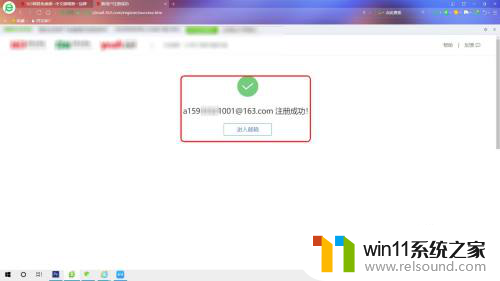
以上是163免费邮箱注册个人的全部内容,如果有遇到相同问题的用户,可以参考本文中介绍的步骤来进行修复,希望能够对大家有所帮助。
- 上一篇: wps左边一栏拖数据
- 下一篇: 自动修复你的电脑未正确启动怎么解决 启动修复无法修复你电脑怎么办
163 免费邮箱注册个人 163免费邮箱注册流程相关教程
- 163官网邮箱注册申请 163网易免费邮箱如何申请注册
- 163邮箱怎么申请企业邮箱 如何免费注册163企业邮箱
- 苹果邮件怎么添加163邮箱 苹果手机无法登录163邮箱
- 如何获得网易邮箱账号 如何注册网易邮箱账号
- 前程无忧怎么解除qq邮箱 如何取消qq邮箱注册的前程无忧账号
- steam验证邮箱链接打不开 Steam账号无法注册怎么办
- macbook邮箱怎么添加qq邮箱 Mac邮件客户端QQ邮箱设置教程详解
- 邮箱号怎么填写 qq邮箱 QQ邮箱怎么写才能收到邮件
- qq邮箱怎么屏蔽特定人的邮件 QQ邮箱屏蔽别人邮件的方法
- qq邮箱收件在哪里打开? QQ邮箱邮件收件箱在哪里
- 电脑360安全卫士怎么删除
- 电脑显示windows查看器无法显示此图片
- 电脑上剪切快捷键是哪个
- cad2023序列号和密钥最新汇总 免费正版cad2023序列号和密钥在哪里找
- 官方给的office2016批量授权版密钥怎么获取 最新正版office2016批量授权版密钥集合
- ppt打字机动画效果怎么做
电脑教程推荐